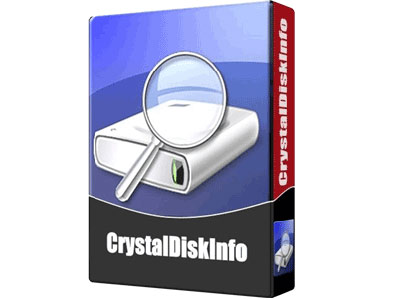
Ổ cứng là thiết bị lưu trữ dữ liệu không thể thiếu cho mọi chiếc máy tính, tuy nhiên một chiếc ổ cứng trong quá trình sử dụng thường khó tránh gặp phải những vấn đề trục trặc như tự dưng máy tính bị chậm, bị treo, không mở được files đọc dữ liệu thì có khả năng bị bad sector cao. Sau đây chúng tôi sẽ hướng dẫn kiểm tra ổ cứng bad bằng CrystalDiskInfo.
Phần mềm CrystalDiskInfo hiện nay đã không còn xa lạ gì với người dùng nữa, những người dùng máy tính đều biết được đây là chương trình/ phần mềm kiểm tra đồng thời đánh giá ổ cứng một cách chi tiết nhất. Đó là lý nó có thể phát hiện được ổ cứng có dấu hiệu bad sector hiệu quả.
1. Tính năng của phần mềm CrystalDiskInfo
Hiện thị những thông tin cơ bản về ổ cứng: Tình trạng sử dụng, nhiệt độ, tốc độ vòng quay, số thời gian sử dụng, số lần khởi động lại ổ cứng, tên ổ cứng, dung lượng ổ cứng…
Hiện thị thông tin SMART: Tự động phân tích và báo cáo cho người dùng những thông tin và báo cáo thực tế về ổ cứng.
Có thể CrystalDiskInfo cung cấp nhiều thông tin hữu ích cho người dùng, nhưng tất cả chung quy tron g 2 tính năng khái quát ở trên. Giao diện sử dụng của phần mềm này rất đơn giản, có nhiều ngôn ngữ lựa chọn nên rất dễ hiểu. Bất kỳ ai cũng có thể khám phá và sử dụng phần mềm này một cách dễ dàng.
2. Hướng dẫn kiểm tra ổ cứng bad bằng CrystalDiskInfo
2.1 Tải và cài đặt phần mềm
Tải phần mềm tại đây: CrystalDiskInfo
Cài phần mềm CrystalDiskInfo rất đơn giản, bạn chỉ cần áp dụng theo những hướng dẫn mặc định của nhà phát triển là được. Đặc biệt là chương trình này còn có cả bản cài đặt và bản không cần cài đặt, nên người sử dụng có thể lựa chọn một bản phù hợp để sử dụng. Trong trường hợp bạn không chắc chắn có thể tự làm theo, hãy xem cách cài đặt CrystalDiskInfo chi tiết tại: Hướng dẫn cài đặt phần mềm CrystalDiskInfo
2.2. Sử dụng phần mềm
Sau khi cài đặt phần mềm, khởi động lên thì bạn sẽ vào giao diện như dưới đây:
Trong giao diện sẽ hiện tất cả những thông tin, thông số và tình trạng hiện tại của ổ cứng. Dựa vào đó bạn có thể đánh giá tình trạng ổ cứng đang sử dụng. Trong trường hợp ổ báo bad thì tốt nhất nên có biện pháp sao lưu dữ liệu càng nhanh càng tốt.
2.3. Ý nghĩa các thông số chính trong CrystalDiskInfo
Health Status (tình trạng sức khỏe ổ cứng): Có nhiều tình trạng ổ cứng được báo hiệu cho người dùng, bạn tham khảo 4 mức báo hiệu dưới đây:
• Good (báo màu xanh) – Tốt thì có nghĩa là ổ cứng đang hoạt động bình thường, đang chạy tốt.
• Caution (nút báo vàng) – Cảnh báo nghĩa là ổ cứng của bạn đang gặp phải vấn đề nào đó, bạn nên kiểm tra lại với các chuyên gia máy tính.
• Bad (nút báo màu đỏ) – Ổ cứng đang sử dụng có thể bị bad sector, bị lỗi, bị hỏng, bị xước, bị hỏng đầu từ, bị mòn motor… trong trường hợp này bạn cần sao lưu dữ liệu càng nhanh càng tốt. hoặc có thể cắt bad ổ cứng
• Gray (nút báo màu xám) – Phần mềm không thế xác nhận và lấy thông tin đánh giá từ ổ cứng.
Temperature (Nhiệt độ HDD): Ổ cứng hoạt động bình thường khi nhiệt độ dưới 49 độ C, trong trường hợp nhiệt độ ổ cứng quá cao thường là 50 độ C trở lên thì máy bắt đầu rơi vào tình trạng chạy chậm, và có nguy cơ bị treo máy, bị hỏng.
Firmware (Phiên bản phần mềm): Cho người dùng biết thông tin về phiên bản ổ cứng đang sử dụng.
Serial Number: Mã số của ổ HDD đang sử dụng
Interface (Chuẩn giao tiếp): trong trường hợp trên hình là SATA – chuẩn giao tiếp phổ biến của mọi loại ổ cứng.
Drive Letter: Tên của các phân vùng ổ đĩa trong máy tính như E, F, D,…
Total Host Reads: Tổng số dung lượng HDD đã đọc được từ lúc sử dụng đến thời điểm kiểm tra ổ đĩa.
Total Host Write: Tổng dung lượng HDD đã ghi được từ lúc sử dụng đến thời điểm kiểm tra ổ đĩa.
Rotation Rate: Tốc độ quay của HDD.
Power on count: Tổng số lần khởi động của ổ cứng
Power on hours: Tổng thời gian ổ cứng đã sử dụng.
Kiểm tra ổ cứng thường xuyên chính là cách hữu ích trong việc đề phòng và bảo vệ dữ liệu người dùng. Hi vọng trong bài viết hướng dẫn kiểm tra ổ cứng bad bằng CrystalDiskInfo sẽ mang lại những thông tin hữu ích cho mọi độc giả.
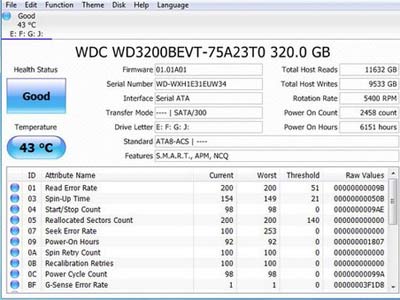


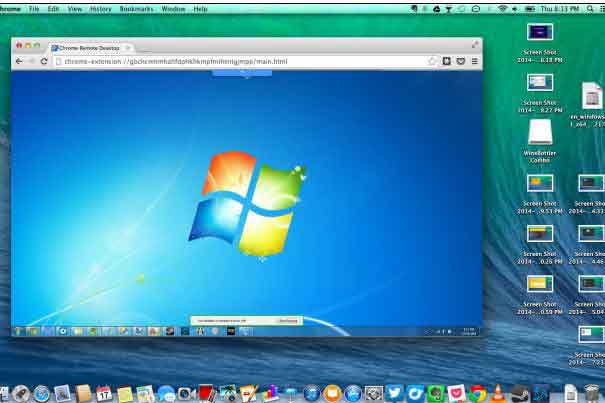


No comment yet, add your voice below!